Na vod k nastavenı u
|
|
|
- Barbora Havlíčková
- před 10 lety
- Počet zobrazení:
Transkript
1 Na vod k nastavenı u 1. Návod k nastavení ových schránek na serveru stribrny.net. Do ových schránek lze přistupovat přes webové rozhraní Webmail nebo přes poštovního klienta. Návod popisuje práci s y ve Webmailu a nastavení připojení poštovního klienta (Microsoft Outlook, Mozilla Thunderbird). 1. Výběr ových zpráv přes webové rozhraní ové zprávy lze spravovat přes webové rozhraní Webmail. Webového rozhraní umožňuje číst, psát a třídit zprávy. Pomocí Webmailu lze konfigurovat složky pro třídění zpráv, adresář kontaktů a profily pro odesílání zpráv. Také je zde možné změnit heslo pro přístup do ové schránky. Pro přístup k Webmailu lze použít stránky a odkaz přístup, nebo přímo zadat adresu do prohlížeče.
2 Na úvodní stránce Webmailu je přihlašovací formulář. Jako uživatelské jméno je potřeba zadat Vaši ovou adresu a dále pak Vaše heslo. Po přihlášení se zobrazí stránka s přijatými y. Rozhraní Webmail je rozděleno do několika částí, tabulek a sloupců. Vpravo nahoře se přepíná mezi ovou schránkou, adresářem (přidání a úprava kontaktů) a nastavením Webmailu (nastavení chování webmailu, nastavení složek, nastavení profilu, změna hesla). Je zde umístěno i tlačítko pro odhlášení. Uprostřed nahoře jsou tlačítka pro práci s y (kontrolu nových zpráv, vytvoření nové zprávy, dvě tlačítka pro odpověď, přeposlání zprávy, přesunutí zprávy do koše, označení zprávy a další akce). Na stejném řádku vpravo je pak vyhledávání. V levé tabulce pod tlačítky se nachází složky, v kterých jsou umístěny y. Pomocí myši lze zprávy do těchto složek přesouvat. Ve spodní části této tabulky je zobrazena velikost a využití schránky. V hlavní tabulce
3 jsou přijaté ové zprávy. Tabulka je rozdělena do několika sloupců. Nadpisy těchto sloupců vytváří lištu, která slouží pro seřazení zpráv (vzestupně nebo sestupně), dle vybraného sloupce. Tlačítky ve spodní části tabulky lze hromadně označit y, případně zobrazit panel náhledu. Pokliknutím na přijatou ovou zprávu se otevře okno zprávy. Rozložení tohoto okna je obdobné jako okno s přijatými y. Přibylo zde uprostřed nahoře tlačítko pro návrat na seznam zpráv a výběr pro přesunutí zpráv do složek. Hlavní tabulka zobrazuje vybranou zprávu. Součástí této tabulky je i hlavička e- mailu, přes kterou lze odesílatele přidat do adresáře. Nastavení adresáře Adresář kontaktů slouží k vytvoření, úpravě a seřazení kontaktů. Adresář má tři okna. V levém okně jsou skupiny kontaktů, do které lze přidat skupinu tlačítkem + ve spodní části tohoto okna. V prostředním okně jsou jednotlivé kontakty vybrané skupiny. Pravé okno zobrazuje detail kontaktu a je zde možné tyto detaily upravovat.
4 Nastavení Webmailu Jednotlivé položky pro nastavení Webmailu se otevřou při kliknutí na ikonu Osobní nastavení. Tyto položky jsou jako tlačítka zobrazeny v horní liště (Vlastnosti, Složky, Profily, Server Info, Heslo). V menu Vlastnosti se nastavuje uživatelské rozhraní, zobrazení schránky, psaní zpráv, zobrazovaní zpráv, adresář, specální složky a nastavení serveru. Jedná se především o uživatlské nastavení a chování Webmailu. Menu Vlastnosti má dvě okna. Levé okno s nabídkou sekcí, pravé s nastavením vybrané sekce. Menu Složky slouží ke správě složek pro třídění ů. Menu Složky tvoří dvě okna. V levém okně jsou uvedené složky a podsložky. Složku lze přidat tlačítkem + ve spodní části tohoto okna. V pravém okně je možno měnit nastavení vybrané složky.
5 Pro nastavení údajů pro odchozí slouží menu Profily. Rozložení oken je zde stejné jako u předchozího menu. V levém okně je seznam profilů, které lze přidávat tlačítkem + ve spodní části okna. Pravé okno má dvě položky. V položce Osobní nastavení se nastavuje, co bude v hlavičce odchozího u. Do položky Podpis lze napsat text, který se automaticky přidává na konec psané ové zprávy. V menu Heslo lze změnit heslo pro přístup do ové schránky.
6 2. Výběr ových zpráv přes poštovního klienta y lze prohlížet a spravovat přes poštovního klienta. Obecné nastavení je následující: Podporované protokoly IMAP, POP3, IMAP-SSL, POP3-SSL Server příchozí pošty: stribrny.net Server odchozí pošty: stribrny.net (nutno zapnout ověření) nebo smtp server Vašeho poskytovatele internetu. Uživatelské jméno: Vaše ová adresa Heslo: Vaše heslo do ové schránky Případné nastavení šifrovaného připojení: TLS, SSL Porty: IMAP 143, POP3 110, IMAP-SSL 993, POP3-SSL 995, SMTP 25, SMTP-SSL IMAP zachovává y na serveru (pracuje s poštou a složkami na serveru) - doporučené nastavení POP3 stahuje poštu do počítače (při stažení maže y ze serveru, není možno pracovat se složkami) Pro větší bezpečnost používejte zabezpečené připojení SSL (SMTP-SSL 465, IMAP-SSL 993 nebo POP3-SSL 995). Nastavení poštovních klientů: 1. Microsoft Outlook 2010 Přidání účtu: 1. Nabídka Soubor Informace Přidat účet 2. Konfigurovat ručně nastavení serveru 3. v Internetu
7 4. Vypsat jméno, ovou adresu, Typ účtu IMAP, Server příchozí pošty stribrny.net, Server SMTP stribrny.net nebo SMTP server Vašeho poskytovatele internetu, Uživatelské jméno Vaše ová adresa, Heslo Vaše heslo 5. Další nastavení Upřesnit Server příchozí pošty (IMAP): 993 (použít tento typ šifrovaného připojení: SSL), Server pro odchozí poštu (SMTP): 465 (použít tento typ šifrovaného připojení: SSL) 6. Další nastavení Server pro odchozí poštu: nastavit Server pro odchozí poštu (SMTP) požaduje ověření Použít stejná nastavení jako pro server příchozí pošty. Pro protokol POP3, TLS zabezpečení nebo nezabezpečené připojení je potřeba změnit v bodě 5 porty a typ šifrování. Pokud používáte pro odchozí poštu SMTP server Vašeho poskytovatele internetu, je potřeba změnit nastavení v bodě 6 (vypnout ověření, nebo nastavit Přihlašovat se jako a nastavit SMTP port (25)). Při připojení k poštovnímu serveru, bude požadovat Microsoft Outlook odsouhlasení certifikátu.
8 2. Mozilla Thunderbird Přidání účtu: 1. Nastavení účtu Akce účtu Přidat poštovní účet 2. Vypsat jméno, ovou adresu a heslo pro přístup do ové schránky
9 3. Vybrat IMAP (vzdálené složky) a zvolit ruční nastavení 4. Vybrat a vypsat řádky: Příchozí IMAP stribrny.net 993 SSL/TLS Heslo, zabezpečený přenos Odchozí SMTP stribrny.net 465 SSL/TLS Heslo, zabezpečený přenos Uživatelské jméno: Vaše ová adresa Při prvním připojení k poštovnímu serveru a odeslání prvního u, bude požadovat Mozilla Thunderbird stažení a odsouhlasení certifikátu. Pro protokol POP3, TLS zabezpečení nebo nezabezpečené připojení je potřeba změnit v bodě 4 porty a typ šifrování. Pokud používáte pro odchozí poštu SMTP server Vašeho poskytovatele internetu, je potřeba změnit odchozí SMTP port (25) a SSL (žádné).
10 Kontakt: Ing. Jakub Stříbrný tel.:
Nastavení poštovních klientů pro přístup k e-mailové schránce na VŠPJ
 Nastavení poštovních klientů pro přístup k e-mailové schránce na VŠPJ Obsah: Nastavení poštovního klienta Mozilla Thunderbird... 2 Nastavení poštovního klienta Microsoft Outlook... 6 Použití poštovního
Nastavení poštovních klientů pro přístup k e-mailové schránce na VŠPJ Obsah: Nastavení poštovního klienta Mozilla Thunderbird... 2 Nastavení poštovního klienta Microsoft Outlook... 6 Použití poštovního
Nastavení e-mailového klienta NEOFEMA s.r.o. server Slunečnice
 Nastavení e-mailového klienta NEOFEMA s.r.o. server Slunečnice - 1 - Obsah Outlook 2003... - 3 - Outlook 2007... - 5 - Outlook 2010... - 10 - Outlook Express... - 12 - Windows Live Mail... - 16 - Mozilla
Nastavení e-mailového klienta NEOFEMA s.r.o. server Slunečnice - 1 - Obsah Outlook 2003... - 3 - Outlook 2007... - 5 - Outlook 2010... - 10 - Outlook Express... - 12 - Windows Live Mail... - 16 - Mozilla
První přihlášení k Office 365
 První přihlášení k Office 365 Na webové stránce https://outlook.office365.com se přihlaste pomocí své emailové adresy (uživatelské jméno) a přiděleného hesla pro první přihlášení. Ihned po přihlášení budete
První přihlášení k Office 365 Na webové stránce https://outlook.office365.com se přihlaste pomocí své emailové adresy (uživatelské jméno) a přiděleného hesla pro první přihlášení. Ihned po přihlášení budete
Jak nastavit elektronickou poštu při využívání služeb sítě FDLnet.CZ
 Jak nastavit elektronickou poštu při využívání služeb sítě FDLnet.CZ Pro zajištění správné funkcionality elektronické pošty při využívání služeb sítě FDLnet.CZ je třeba nastavit poštovní klienty, kteří
Jak nastavit elektronickou poštu při využívání služeb sítě FDLnet.CZ Pro zajištění správné funkcionality elektronické pošty při využívání služeb sítě FDLnet.CZ je třeba nastavit poštovní klienty, kteří
MIGRACE POŠTY NA NOVÝ SERVER POSTUP NASTAVENÍ
 MIGRACE POŠTY NA NOVÝ SERVER POSTUP NASTAVENÍ Nejprve doporučujeme změnit si heslo, dodržujte níže uvedený postup. Z důvodu bezpečnosti se nové heslo musí skládat z: délka hesla min. 8 znaků min. 1 velké
MIGRACE POŠTY NA NOVÝ SERVER POSTUP NASTAVENÍ Nejprve doporučujeme změnit si heslo, dodržujte níže uvedený postup. Z důvodu bezpečnosti se nové heslo musí skládat z: délka hesla min. 8 znaků min. 1 velké
Nastavení Microsoft Outlook 2007
 Nastavení Microsoft Outlook 2007 Pro nastavení programu Microsoft Outlook 2007 k výběru pošty, je nutné provést manuální nastavení dle níže uvedeného návodu. spusťte Microsoft Outlook 2007 klikněte na
Nastavení Microsoft Outlook 2007 Pro nastavení programu Microsoft Outlook 2007 k výběru pošty, je nutné provést manuální nastavení dle níže uvedeného návodu. spusťte Microsoft Outlook 2007 klikněte na
Nastavení e-mailového klienta
 Nastavení e-mailového klienta NEOFEMA s.r.o. server Pampeliška Jelikož údaje ohledně portů a zabezpečení níže v dokumentu nemusí být aktuální, používejte prosím při nastavování účtů následující údaje.
Nastavení e-mailového klienta NEOFEMA s.r.o. server Pampeliška Jelikož údaje ohledně portů a zabezpečení níže v dokumentu nemusí být aktuální, používejte prosím při nastavování účtů následující údaje.
Nastavení ového klienta MS Outlook Express. IMAP první spuštění
 Nastavení e-mailového klienta MS Outlook Express IMAP první spuštění Protokol IMAP je převážně pro uživatele, kteří pro svou práci využívají více počítačů a chtějí mít kontrolu nad svou poštou. Protokol
Nastavení e-mailového klienta MS Outlook Express IMAP první spuštění Protokol IMAP je převážně pro uživatele, kteří pro svou práci využívají více počítačů a chtějí mít kontrolu nad svou poštou. Protokol
Práce s e-mailovými schránkami v síti Selfnet
 Práce s e-mailovými schránkami v síti Selfnet Obsah návodu Základní informace k nastavení schránky selfnet.cz...2 Doporučené parametry nastavení e-mailového klienta...2 Základní informace k nastavení e-mailové
Práce s e-mailovými schránkami v síti Selfnet Obsah návodu Základní informace k nastavení schránky selfnet.cz...2 Doporučené parametry nastavení e-mailového klienta...2 Základní informace k nastavení e-mailové
Nastavení e-mailového účtu Outlook 2007
 Nastavení e-mailového účtu Outlook 2007 Nastavení bude demonstrováno na následujícím příkladu: Obdrželi jste následující údaje k nastavení vaší e-mailové schránky: e-mailová adresa: jan.novak@smartone.cz
Nastavení e-mailového účtu Outlook 2007 Nastavení bude demonstrováno na následujícím příkladu: Obdrželi jste následující údaje k nastavení vaší e-mailové schránky: e-mailová adresa: jan.novak@smartone.cz
Nastavení a využívání emailových služeb na serveru společnosti. Via Aurea, s.r.o.
 Nastavení a využívání emailových služeb na serveru společnosti Via Aurea, s.r.o. Aktualizováno: 31.10.2013 Obsah NASTAVENÍ A VYUŽÍVÁNÍ EMAILOVÝCH SLUŽEB NA SERVERU SPOLEČNOSTI...1 VIA AUREA, S.R.O....1
Nastavení a využívání emailových služeb na serveru společnosti Via Aurea, s.r.o. Aktualizováno: 31.10.2013 Obsah NASTAVENÍ A VYUŽÍVÁNÍ EMAILOVÝCH SLUŽEB NA SERVERU SPOLEČNOSTI...1 VIA AUREA, S.R.O....1
Návod na používání webmailu
 Návod na používání webmailu Každý student a zaměstnanec UTB má svoji vlastní školní e-mailovou schránku. K té se lze připojit buď pomocí webového klienta http://webmail.utb.cz, nebo libovolného e-mailového
Návod na používání webmailu Každý student a zaměstnanec UTB má svoji vlastní školní e-mailovou schránku. K té se lze připojit buď pomocí webového klienta http://webmail.utb.cz, nebo libovolného e-mailového
Nastavení e-mailového účtu Outlook Express operační systém Windows XP
 Nastavení e-mailového účtu Outlook Express operační systém Windows XP Nastavení bude demonstrováno na následujícím příkladu: Obdrželi jste následující údaje k nastavení vaší e-mailové schránky: e-mailová
Nastavení e-mailového účtu Outlook Express operační systém Windows XP Nastavení bude demonstrováno na následujícím příkladu: Obdrželi jste následující údaje k nastavení vaší e-mailové schránky: e-mailová
Na vod k nastavenı e-mailovy ch schra nek Administrace
 Na vod k nastavenı e-mailovy ch schra nek Administrace Návod k administraci e-mailových schránek na serveru stribrny.net. V administraci schránek lze vytvářet nové schránky, upravovat stávající schránky,
Na vod k nastavenı e-mailovy ch schra nek Administrace Návod k administraci e-mailových schránek na serveru stribrny.net. V administraci schránek lze vytvářet nové schránky, upravovat stávající schránky,
Freemail Prahy 10. Do svého e-mailu se můžete přihlásit odkudkoliv na webové adrese
 Freemail Prahy 10 Co umožňuje Freemail Freemail funguje na podobném principu jako běžné e-maily (seznam.cz, centrum.cz apod.). Abyste se lépe ve svém e-mailu orientovali, připravili jsme pro vás jednoduchý
Freemail Prahy 10 Co umožňuje Freemail Freemail funguje na podobném principu jako běžné e-maily (seznam.cz, centrum.cz apod.). Abyste se lépe ve svém e-mailu orientovali, připravili jsme pro vás jednoduchý
Postup nastavení: 1. Spusťte MS Outlook 2010. 2. V horním menu klikněte položku Soubor a následně z levého menu vyberte Informace.
 Nastavení MS Outlook 2010 pro použití SMTP serveru Obsah 1. Varianta bez autentizace a šifrování přenosu... 2 1.1. Nastavení e-mailového klienta... 2 2. Varianta s autentizací a šifrováním přenosu... 5
Nastavení MS Outlook 2010 pro použití SMTP serveru Obsah 1. Varianta bez autentizace a šifrování přenosu... 2 1.1. Nastavení e-mailového klienta... 2 2. Varianta s autentizací a šifrováním přenosu... 5
Informace o poštovním provozu na serveru mail.ktkadan.cz a stručný návod na použití OpenWebMailu
 Informace o poštovním provozu na serveru mail.ktkadan.cz a stručný návod na použití OpenWebMailu 1. Obecné informace Příchozí zprávy se ukládají do vaší schránky na serveru mail.ktkadan.cz. Tuto schránku
Informace o poštovním provozu na serveru mail.ktkadan.cz a stručný návod na použití OpenWebMailu 1. Obecné informace Příchozí zprávy se ukládají do vaší schránky na serveru mail.ktkadan.cz. Tuto schránku
Nastavení ového účtu v Outlook 2010 přes POP3
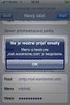 Nastavení emailového účtu v Outlook 2010 přes POP3 Co budu potřebovat? Budete potřebovat přihlašovací údaje k účtu (tj. emailové jméno a heslo), Outlook 2010 a připojení k internetu. Založení účtu v Outlooku
Nastavení emailového účtu v Outlook 2010 přes POP3 Co budu potřebovat? Budete potřebovat přihlašovací údaje k účtu (tj. emailové jméno a heslo), Outlook 2010 a připojení k internetu. Založení účtu v Outlooku
Přesunutí poštovní schránky ze stávajícího serveru do systému MS Exchange si vyžádá na straně uživatele změnu nastavení poštovního klienta.
 MS Exchange informace pro uživatele Přesunutí poštovní schránky ze stávajícího serveru do systému MS Exchange si vyžádá na straně uživatele změnu nastavení poštovního klienta. Tento dokument popisuje základní
MS Exchange informace pro uživatele Přesunutí poštovní schránky ze stávajícího serveru do systému MS Exchange si vyžádá na straně uživatele změnu nastavení poštovního klienta. Tento dokument popisuje základní
Úvod do email systému
 Úvod do email systému Základní informace Toto emailové prostředí je rozloženo do tří hlavních částí - rámců. Levý rámec zobrazuje aktuálně přihlášené složky. V pravé části strany se realizuje veškerá činnost
Úvod do email systému Základní informace Toto emailové prostředí je rozloženo do tří hlavních částí - rámců. Levý rámec zobrazuje aktuálně přihlášené složky. V pravé části strany se realizuje veškerá činnost
SimBIm uživatelská dokumentace
 SimBIm uživatelská dokumentace SimBIm (zkratka pro Similarity Between Images) je webová aplikace určená pro sběr uživatelských hodnocení podobnosti mezi obrázky. Tyto nasbíraná hodnocení jsou pak většinou
SimBIm uživatelská dokumentace SimBIm (zkratka pro Similarity Between Images) je webová aplikace určená pro sběr uživatelských hodnocení podobnosti mezi obrázky. Tyto nasbíraná hodnocení jsou pak většinou
NÁVOD K AKTIVACI A POUŽÍVÁNÍ E-MAILOVÉHO ÚČTU V DOMÉNĚ PACR.EU
 NÁVOD K AKTIVACI A POUŽÍVÁNÍ E-MAILOVÉHO ÚČTU V DOMÉNĚ PACR.EU PŘIHLÁŠENÍ K E-MAILOVÉMU ÚČTU Pro přihlášení k účtu je třeba do internetového vyhledávače napsat internetovou adresu http://hotmail.com. Po
NÁVOD K AKTIVACI A POUŽÍVÁNÍ E-MAILOVÉHO ÚČTU V DOMÉNĚ PACR.EU PŘIHLÁŠENÍ K E-MAILOVÉMU ÚČTU Pro přihlášení k účtu je třeba do internetového vyhledávače napsat internetovou adresu http://hotmail.com. Po
Postup nastavení: 1. Spusťte Mozilla Thunderbird 3. 2. Z horního menu vyberte Nástroje a v nabídce následně Nastavení účtu
 Nastavení Mozilla Thunderbird 3 pro použití SMTP Obsah 1. Varianta bez autentizace a šifrování přenosu... 2 1.1. Nastavení e-mailového klienta... 2 2. Varianta s autentizací a šifrováním přenosu... 5 2.1.
Nastavení Mozilla Thunderbird 3 pro použití SMTP Obsah 1. Varianta bez autentizace a šifrování přenosu... 2 1.1. Nastavení e-mailového klienta... 2 2. Varianta s autentizací a šifrováním přenosu... 5 2.1.
V tomto manuálu získáte informace o postupu:
 V tomto manuálu získáte informace o postupu: A. Jak se jako dodavatel registrovat B. Jak se jako dodavatel přihlásím C. Jak podat elektronickou nabídku F. Elektronická komunikace 1 A. Jak se jako dodavatel
V tomto manuálu získáte informace o postupu: A. Jak se jako dodavatel registrovat B. Jak se jako dodavatel přihlásím C. Jak podat elektronickou nabídku F. Elektronická komunikace 1 A. Jak se jako dodavatel
Uživatelský manuál.
 Uživatelský manuál www.dpd.cz/objednavkaprepravy Obsah 1 Úvod 1 2 Přihlášení 1 2.1 Nový uživatel, zapomenuté heslo 1 3 Nastavení 2 3.1 Nastavení 2 3.2 Uživatelé 3 3.3 Bankovní účty 4 3.4 Adresář 5 3.4.1
Uživatelský manuál www.dpd.cz/objednavkaprepravy Obsah 1 Úvod 1 2 Přihlášení 1 2.1 Nový uživatel, zapomenuté heslo 1 3 Nastavení 2 3.1 Nastavení 2 3.2 Uživatelé 3 3.3 Bankovní účty 4 3.4 Adresář 5 3.4.1
..:: IKV.EVARIANTY.CZ ::.. ..:: Uživatelský manuál pro studenty ::..
 ..:: IKV.EVARIANTY.CZ ::....:: Uživatelský manuál pro studenty ::.. 1 OBSAH OBSAH...2 1. Vstup na portál IKV...3 1.1 Registrace...4 1.2 Přihlášení...5 2. Po přihlášení...6 2.1 Hlavní menu...7 Hlavní menu
..:: IKV.EVARIANTY.CZ ::....:: Uživatelský manuál pro studenty ::.. 1 OBSAH OBSAH...2 1. Vstup na portál IKV...3 1.1 Registrace...4 1.2 Přihlášení...5 2. Po přihlášení...6 2.1 Hlavní menu...7 Hlavní menu
Groupwise PŘÍSTUP A NASTAVENÍ E-MAILOVÉ SCHÁNKY PŘES WEBOVÉ ROZHRANÍ
 Groupwise PŘÍSTUP A NASTAVENÍ E-MAILOVÉ SCHÁNKY PŘES WEBOVÉ ROZHRANÍ Obsah 1. Přístup přes webové rozhraní... 1 2. Možnosti nastavení schránky... 1 2.1. Změna hesla... 1 2.2. Pravidla... 2 2.3. Podpis...
Groupwise PŘÍSTUP A NASTAVENÍ E-MAILOVÉ SCHÁNKY PŘES WEBOVÉ ROZHRANÍ Obsah 1. Přístup přes webové rozhraní... 1 2. Možnosti nastavení schránky... 1 2.1. Změna hesla... 1 2.2. Pravidla... 2 2.3. Podpis...
Přihlášení k webmailu a jeho nastavení
 Přihlášení k webmailu a jeho nastavení Obsah Kontakt technické podpory... 2 Přihlášení k webmailu... 2 Změna hesla... 2 Nastavení podpisu... 4 Nastavení automatické odpovědi... 7 Jak odesílat e-mailem
Přihlášení k webmailu a jeho nastavení Obsah Kontakt technické podpory... 2 Přihlášení k webmailu... 2 Změna hesla... 2 Nastavení podpisu... 4 Nastavení automatické odpovědi... 7 Jak odesílat e-mailem
Podrobný návod pro administraci zákaznických účtů na portálu Czechiatour.eu
 2013 Podrobný návod pro administraci zákaznických účtů na portálu Czechiatour.eu Czechiatour.eu 1.2.2013 Vážení zákazníci portálu Czechiatour.eu. Abychom Vám co nejvíce usnadnili orientaci v administraci
2013 Podrobný návod pro administraci zákaznických účtů na portálu Czechiatour.eu Czechiatour.eu 1.2.2013 Vážení zákazníci portálu Czechiatour.eu. Abychom Vám co nejvíce usnadnili orientaci v administraci
Nastavení pošty v Outlook Express pod Windows XP :
 Nastavení pošty v Outlook Express pod Windows XP : Při nastavování e-mailového klienta Microsoft Outlook Express pod Windows XP budeme postupovat přesně podle následujících obrázků.(podobně to bude i u
Nastavení pošty v Outlook Express pod Windows XP : Při nastavování e-mailového klienta Microsoft Outlook Express pod Windows XP budeme postupovat přesně podle následujících obrázků.(podobně to bude i u
Dokumentace k produktu IceWarp Outlook konektor
 Dokumentace k produktu IceWarp Outlook konektor IceWarp Outlook konektor 4 umožňuje synchronizovat informace mezi IceWarp serverem a klientskou aplikací Outlook. Konektor přináší: Vysokou stabilitu a nízké
Dokumentace k produktu IceWarp Outlook konektor IceWarp Outlook konektor 4 umožňuje synchronizovat informace mezi IceWarp serverem a klientskou aplikací Outlook. Konektor přináší: Vysokou stabilitu a nízké
Registr práv a povinností
 Registr práv a povinností Doporučené postupy a nastavení internetového prohlížeče pro práci v aplikaci AIS RPP list č.1/20 OBSAH 1 Úvod... 3 2 Doporučené nastavení prohlížeče... 4 2.1 Problém s certifikátem...
Registr práv a povinností Doporučené postupy a nastavení internetového prohlížeče pro práci v aplikaci AIS RPP list č.1/20 OBSAH 1 Úvod... 3 2 Doporučené nastavení prohlížeče... 4 2.1 Problém s certifikátem...
1) Legenda... str.1. 2) Vytvoření e-mailových schránek Business mail. str.2-3. 3) Instalace Outlook 2007.. str.4-8
 Migrace E-mailů Obsah: 1) Legenda... str.1 2) Vytvoření e-mailových schránek Business mail. str.2-3 3) Instalace Outlook 2007.. str.4-8 4) Stažení zpráv do Outlook 2007. str.9-12 5) Nastavení DNS záznamů
Migrace E-mailů Obsah: 1) Legenda... str.1 2) Vytvoření e-mailových schránek Business mail. str.2-3 3) Instalace Outlook 2007.. str.4-8 4) Stažení zpráv do Outlook 2007. str.9-12 5) Nastavení DNS záznamů
GMAIL. Verze 1 18.8.2008 Gmail je online aplikace, která se neustále vyvíjí. V daném okamžiku proto používáte vždy tu nejaktuálnější verzi.
 GMAIL VERZE NÁVODU A NÁSTOJI Verze 1 18.8.2008 Gmail je online aplikace, která se neustále vyvíjí. V daném okamžiku proto používáte vždy tu nejaktuálnější verzi. VYUŽITÍ PRO e-mail s emailovou schránkou
GMAIL VERZE NÁVODU A NÁSTOJI Verze 1 18.8.2008 Gmail je online aplikace, která se neustále vyvíjí. V daném okamžiku proto používáte vždy tu nejaktuálnější verzi. VYUŽITÍ PRO e-mail s emailovou schránkou
MS Outlook Web Access Nastavení pravidel pro předávání pošty na Google
 MS Outlook Web Access Nastavení pravidel pro předávání pošty na e-mail Google Pro automatické předávání pošty z MS Outlook na Gmail je nutné nastavit pravidlo pro přesměrování v aplikaci MS Outlook. Pravidla
MS Outlook Web Access Nastavení pravidel pro předávání pošty na e-mail Google Pro automatické předávání pošty z MS Outlook na Gmail je nutné nastavit pravidlo pro přesměrování v aplikaci MS Outlook. Pravidla
Registr práv a povinností
 Registr práv a povinností Doporučené postupy a nastavení internetového prohlížeče pro práci v aplikaci AIS RPP Doporučené postupy a nastavení internetového prohlížeče pro práci v aplikaci AIS RPP v4.0
Registr práv a povinností Doporučené postupy a nastavení internetového prohlížeče pro práci v aplikaci AIS RPP Doporučené postupy a nastavení internetového prohlížeče pro práci v aplikaci AIS RPP v4.0
Průvodce aplikací FS Karta
 Průvodce aplikací FS Karta Základní informace k Aplikaci Online aplikace FS Karta slouží k bezpečnému ukládání osobních údajů fyzických osob a k jejich zpracování. Osobní údaje jsou uloženy ve formě karty.
Průvodce aplikací FS Karta Základní informace k Aplikaci Online aplikace FS Karta slouží k bezpečnému ukládání osobních údajů fyzických osob a k jejich zpracování. Osobní údaje jsou uloženy ve formě karty.
Nastavení telefonu Nokia Lumia 925
 Nastavení telefonu Nokia Lumia 925 Telefon Nokia Lumia 925, zakoupený v prodejní síti společnosti T-Mobile Czech Republic a.s., má potřebné parametry pro použití T-Mobile služeb již přednastaveny. Některé
Nastavení telefonu Nokia Lumia 925 Telefon Nokia Lumia 925, zakoupený v prodejní síti společnosti T-Mobile Czech Republic a.s., má potřebné parametry pro použití T-Mobile služeb již přednastaveny. Některé
Uživatelská příručka k elektronickému nástroji ODESÍLÁNÍ.CZ
 Uživatelská příručka k elektronickému nástroji ODESÍLÁNÍ.CZ 2011 2017 SEV Computing, s.r.o. V Olšinách 16/82, 100 00 Praha 10, tel. 725 838 097, 606 649 676 E-mail: sev@sev.cz, www.sev.cz Stránka 1 z 49
Uživatelská příručka k elektronickému nástroji ODESÍLÁNÍ.CZ 2011 2017 SEV Computing, s.r.o. V Olšinách 16/82, 100 00 Praha 10, tel. 725 838 097, 606 649 676 E-mail: sev@sev.cz, www.sev.cz Stránka 1 z 49
ISPOP 2019 MANUÁL PRO PRÁCI V REGISTRU ODBORNĚ ZPŮSOBILÝCH OSOB
 ISPOP 2019 MANUÁL PRO PRÁCI V REGISTRU ODBORNĚ ZPŮSOBILÝCH OSOB Odborně způsobilá osoba verze 1.0 1 z 19 Obsah 1. Seznam zkratek...3 2. Přehled změn manuálu...3 3. Úvod...4 4. Popis Registru OZO...5 4.1.
ISPOP 2019 MANUÁL PRO PRÁCI V REGISTRU ODBORNĚ ZPŮSOBILÝCH OSOB Odborně způsobilá osoba verze 1.0 1 z 19 Obsah 1. Seznam zkratek...3 2. Přehled změn manuálu...3 3. Úvod...4 4. Popis Registru OZO...5 4.1.
DOSTUPNÝ. SNADNÝ. ONLINE NÁVOD JE TO JEDNODUCHÉ, ZAČNĚTE UŽ DNES!
 DOSTUPNÝ. SNADNÝ. ONLINE NÁVOD JE TO JEDNODUCHÉ, ZAČNĚTE UŽ DNES! www.cleerio.cz PŘIHLÁŠENÍ DO MAPOVÉHO INFORMAČNÍHO SYSTÉMU Mapová aplikace je přístupná na vašem počítači i tabletu. Stačí být připojen
DOSTUPNÝ. SNADNÝ. ONLINE NÁVOD JE TO JEDNODUCHÉ, ZAČNĚTE UŽ DNES! www.cleerio.cz PŘIHLÁŠENÍ DO MAPOVÉHO INFORMAČNÍHO SYSTÉMU Mapová aplikace je přístupná na vašem počítači i tabletu. Stačí být připojen
Nastavení telefonu Nokia Asha 311
 Nastavení telefonu Nokia Asha 311 Telefon Nokia Asha 311, zakoupený v prodejní síti společnosti T-Mobile Czech Republic a.s., má potřebné parametry pro použití T-Mobile služeb již přednastaveny. Pokud
Nastavení telefonu Nokia Asha 311 Telefon Nokia Asha 311, zakoupený v prodejní síti společnosti T-Mobile Czech Republic a.s., má potřebné parametry pro použití T-Mobile služeb již přednastaveny. Pokud
Jak nastavit poštu v síti SPKFree
 Jak nastavit poštu v síti SPKFree V poslední době se množí dotazy kolem pošty. Ti, kteří je kladou jsou bohužel ztraceni a vůbec nechápou základní věci. Ti, kteří odpovídají šílí, jak někdo může nevědět
Jak nastavit poštu v síti SPKFree V poslední době se množí dotazy kolem pošty. Ti, kteří je kladou jsou bohužel ztraceni a vůbec nechápou základní věci. Ti, kteří odpovídají šílí, jak někdo může nevědět
Dokumentace k produktu IceWarp Notifikační nástroj
 Dokumentace k produktu IceWarp Notifikační nástroj Notifikační nástroj umožňuje propojit pracovní stanicí s aplikací IceWarp Web klient. Kromě funkcí pro upozorňování na nové události je pomocí ní možné
Dokumentace k produktu IceWarp Notifikační nástroj Notifikační nástroj umožňuje propojit pracovní stanicí s aplikací IceWarp Web klient. Kromě funkcí pro upozorňování na nové události je pomocí ní možné
1. Obsah 2. Úvod Zdarma poštovní klient od společnosti Microsoft přímo v PC
 1. Obsah 1. Obsah... 1 2. Úvod... 1 3. Instalace... 2 4. Vytvoření účtu... 5 5. Pošta... 7 6. Kontakty... 11 7. Informační kanály... 11 8. Nastavení zobrazení... 12 2. Úvod Zdarma poštovní klient od společnosti
1. Obsah 1. Obsah... 1 2. Úvod... 1 3. Instalace... 2 4. Vytvoření účtu... 5 5. Pošta... 7 6. Kontakty... 11 7. Informační kanály... 11 8. Nastavení zobrazení... 12 2. Úvod Zdarma poštovní klient od společnosti
www.dpd.cz/dobirky Uživatelský manuál
 www.dpd.cz/dobirky Uživatelský manuál DPD CZ Obsah 1. Úvod... 3 2. Přihlášení... 3 Přihlášení... 3 Nový uživatel, zapomenuté heslo... 5 3. Nastavení... 6 Nastavení uživatele... 6 Nastavení bankovních účtů...
www.dpd.cz/dobirky Uživatelský manuál DPD CZ Obsah 1. Úvod... 3 2. Přihlášení... 3 Přihlášení... 3 Nový uživatel, zapomenuté heslo... 5 3. Nastavení... 6 Nastavení uživatele... 6 Nastavení bankovních účtů...
Nastavení e-mailové schránky
 Windows Live Essentials lze zdarma nainstalovat na operační systémy Windows XP, Vista a samozřejmě i Windows 7. V OS Windows 7 nenajdete defaultní e-mailovou aplikaci. Kromě práce s elektronickou poštou
Windows Live Essentials lze zdarma nainstalovat na operační systémy Windows XP, Vista a samozřejmě i Windows 7. V OS Windows 7 nenajdete defaultní e-mailovou aplikaci. Kromě práce s elektronickou poštou
VUT PŘECHOD NA CLOUDOVÉ SLUŽBY VUT. pro support:
 VUT EMAIL PŘECHOD NA CLOUDOVÉ SLUŽBY VUT Aktuální stav VUT *****@vutbr.cz; *****@vut.cz FAST HLAVNÍ KONTAKT: *****@study.fce.vutbr.cz Hlavní důvody změny Dostupnost cloudových služeb na úrovni VUT. Oblíbenost
VUT EMAIL PŘECHOD NA CLOUDOVÉ SLUŽBY VUT Aktuální stav VUT *****@vutbr.cz; *****@vut.cz FAST HLAVNÍ KONTAKT: *****@study.fce.vutbr.cz Hlavní důvody změny Dostupnost cloudových služeb na úrovni VUT. Oblíbenost
CZ.1.07/1.5.00/
 Elektronická pošta Elektronická pošta je dnes je již klasickým využitím Internetu. Prostřednictvím Internetu můžete v elektronické formě posílat a dostávat zprávy ve srovnání s klasickou poštou může být
Elektronická pošta Elektronická pošta je dnes je již klasickým využitím Internetu. Prostřednictvím Internetu můžete v elektronické formě posílat a dostávat zprávy ve srovnání s klasickou poštou může být
IceWarp Outlook Sync Rychlá příručka
 IceWarp Mail server 10 IceWarp Outlook Sync Rychlá příručka Verze 10.4 Printed on 20 September, 2011 Instalace Prostudujte si před instalací Na cílové pracovní stanici musí být nainstalovaný program Microsoft
IceWarp Mail server 10 IceWarp Outlook Sync Rychlá příručka Verze 10.4 Printed on 20 September, 2011 Instalace Prostudujte si před instalací Na cílové pracovní stanici musí být nainstalovaný program Microsoft
Manuál k užívání webové aplikace BAKALÁŘI
 Manuál k užívání webové aplikace BAKALÁŘI Obsah 1 Přihlášení se do webové aplikace BAKALÁŘI... 3 2 Zadání přístupových údajů... 4 3 Úvodní stránka... 5 3.1 hlavní panel s kartami nabídek (dále vysvětleno
Manuál k užívání webové aplikace BAKALÁŘI Obsah 1 Přihlášení se do webové aplikace BAKALÁŘI... 3 2 Zadání přístupových údajů... 4 3 Úvodní stránka... 5 3.1 hlavní panel s kartami nabídek (dále vysvětleno
Průvodce aplikací GTS Webový portál pro správce
 Průvodce aplikací GTS Webový portál pro správce www.centrex.gts.cz Strana 1 z 14 Obsah 1 Přihlášení do portálu Centrex... 3 2 Hlavní stránka aplikace základní popis... 3 3 Použití interaktivní nápovědy...
Průvodce aplikací GTS Webový portál pro správce www.centrex.gts.cz Strana 1 z 14 Obsah 1 Přihlášení do portálu Centrex... 3 2 Hlavní stránka aplikace základní popis... 3 3 Použití interaktivní nápovědy...
EQAS Online. DNY kontroly kvality a speciálních metod HPLC, Lednice 8.-9.11.2012
 EQAS Online DNY kontroly kvality a speciálních metod HPLC, Lednice 8.-9.11.2012 Co je program EQAS Online Nový program od Bio-Radu pro odesílání výsledků externího hodnocení kvality Přístupný je prostřednictvím
EQAS Online DNY kontroly kvality a speciálních metod HPLC, Lednice 8.-9.11.2012 Co je program EQAS Online Nový program od Bio-Radu pro odesílání výsledků externího hodnocení kvality Přístupný je prostřednictvím
OVLÁDÁNÍ PROGRAMU Obsah
 OVLÁDÁNÍ PROGRAMU Obsah 1. Všeobecný přehled... 2 2. Základní navigační tlačítka... 2 3. Uživatelské nastavení... 3 3.1. Nastavení seznamu... 3 3.1.1. Nastavení zobrazovaných sloupců... 3 3.1.2. Nastavení
OVLÁDÁNÍ PROGRAMU Obsah 1. Všeobecný přehled... 2 2. Základní navigační tlačítka... 2 3. Uživatelské nastavení... 3 3.1. Nastavení seznamu... 3 3.1.1. Nastavení zobrazovaných sloupců... 3 3.1.2. Nastavení
Nastavení telefonu Samsung S5610
 Nastavení telefonu Samsung S5610 Telefon Samsung S5610, zakoupený v prodejní síti společnosti T-Mobile Czech Republic a.s., má potřebné parametry pro použití T-Mobile služeb již přednastaveny. Pokud je
Nastavení telefonu Samsung S5610 Telefon Samsung S5610, zakoupený v prodejní síti společnosti T-Mobile Czech Republic a.s., má potřebné parametry pro použití T-Mobile služeb již přednastaveny. Pokud je
Zakládání poukázek. Uživatelská př ír učka
 Zakládání poukázek Uživatelská př ír učka Leoš Krejčí Strana 1 15.08.2007 Obsah I. Úvod 3 II. Import certifikátů do Vašeho internetového prohlížeče 4 1) Certifikát certifikační autority 2) Certifikát www
Zakládání poukázek Uživatelská př ír učka Leoš Krejčí Strana 1 15.08.2007 Obsah I. Úvod 3 II. Import certifikátů do Vašeho internetového prohlížeče 4 1) Certifikát certifikační autority 2) Certifikát www
Servisní telefon: 724008007 Internet: www.ktvprerov.cz email: internet@ktvprerov.cz
 Kabelová televize Přerov, a.s. Servisní telefon: 724008007 Internet: www.ktvprerov.cz email: internet@ktvprerov.cz Vážení uživatelé služby MediaLINE v této příručce předkládáme návod na konfiguraci počítače
Kabelová televize Přerov, a.s. Servisní telefon: 724008007 Internet: www.ktvprerov.cz email: internet@ktvprerov.cz Vážení uživatelé služby MediaLINE v této příručce předkládáme návod na konfiguraci počítače
Návod na připojení k e-mailové schránce Mozilla Thunderbird 3
 Návod na připojení k e-mailové schránce Mozilla Thunderbird 3 Každý student a zaměstnanec UTB má svoji vlastní e-mailovou schránku. Uživatelé mohou pro e-mailovou komunikaci používat buď webového klienta
Návod na připojení k e-mailové schránce Mozilla Thunderbird 3 Každý student a zaměstnanec UTB má svoji vlastní e-mailovou schránku. Uživatelé mohou pro e-mailovou komunikaci používat buď webového klienta
OBSAH. Word. První spuštění a hlavní obrazovka Wordu 3 Základní nastavení Wordu 6 Kontrola pravopisu a mluvnice 8 Nastavení ukládání dokumentu 12
 OBSAH Word Uživatelské prostředí Wordu...................3 První spuštění a hlavní obrazovka Wordu 3 Základní nastavení Wordu 6 Kontrola pravopisu a mluvnice 8 Nastavení ukládání dokumentu 12 Vytvoření
OBSAH Word Uživatelské prostředí Wordu...................3 První spuštění a hlavní obrazovka Wordu 3 Základní nastavení Wordu 6 Kontrola pravopisu a mluvnice 8 Nastavení ukládání dokumentu 12 Vytvoření
Portál Algotech HelpDesk Uživatelský manuál
 Portál Algotech HelpDesk Uživatelský manuál Vypracovali: Datum: 14. 9. 2012 Jméno Michal Zeman Jan Košátko Jan Skýpala Funkce IT specialista Project Manager Service Desk Manager Kontakt helpdesk@algotech.cz
Portál Algotech HelpDesk Uživatelský manuál Vypracovali: Datum: 14. 9. 2012 Jméno Michal Zeman Jan Košátko Jan Skýpala Funkce IT specialista Project Manager Service Desk Manager Kontakt helpdesk@algotech.cz
Nastavení telefonu Nokia 515
 Nastavení telefonu Nokia 515 Telefon Nokia 515, zakoupený v prodejní síti společnosti T-Mobile Czech Republic a.s., má potřebné parametry pro použití T-Mobile služeb již přednastaveny. Pokud je potřeba
Nastavení telefonu Nokia 515 Telefon Nokia 515, zakoupený v prodejní síti společnosti T-Mobile Czech Republic a.s., má potřebné parametry pro použití T-Mobile služeb již přednastaveny. Pokud je potřeba
Návod k nastavení účtu v emclient (IceWarp Desktop) pro práci s IceWarp Mail serverem.
 Návod k nastavení účtu v emclient (IceWarp Desktop) pro práci s IceWarp Mail serverem. SmartDiscover a automatická konfigurace Umožňuje zkonfigurovat veškerá potřebná nastavení na straně serveru a poskytnout
Návod k nastavení účtu v emclient (IceWarp Desktop) pro práci s IceWarp Mail serverem. SmartDiscover a automatická konfigurace Umožňuje zkonfigurovat veškerá potřebná nastavení na straně serveru a poskytnout
Nápověda pro systém ehelpdesk.eu
 www.ehelpdesk.eu Nápověda pro systém ehelpdesk.eu Obsah 1. Základní informace o ehelpdesk.eu... 2 1.1 Rychlé použití aplikace ehelpdesk.eu... 2 1.2 Příklady nasazení... 2 2. Příručka pro uživatele ehelpdesk.eu...
www.ehelpdesk.eu Nápověda pro systém ehelpdesk.eu Obsah 1. Základní informace o ehelpdesk.eu... 2 1.1 Rychlé použití aplikace ehelpdesk.eu... 2 1.2 Příklady nasazení... 2 2. Příručka pro uživatele ehelpdesk.eu...
ODESÍLÁNÍ.CZ. Uživatelská příručka k elektronickému nástroji
 Uživatelská příručka k elektronickému nástroji ODESÍLÁNÍ.CZ 2011 SEV Computing, s.r.o. V Olšinách 16/82, 100 00 Praha 10 Tel./ Fax: 274 822 972, Tel. 274 783 604 E-mail: sev@sev.cz, www.sev.cz Stránka
Uživatelská příručka k elektronickému nástroji ODESÍLÁNÍ.CZ 2011 SEV Computing, s.r.o. V Olšinách 16/82, 100 00 Praha 10 Tel./ Fax: 274 822 972, Tel. 274 783 604 E-mail: sev@sev.cz, www.sev.cz Stránka
Nastavení MDA Compact V
 Nastavení MDA Compact V Telefon s integrovaným kapesním počítačem T-Mobile MDA Compact V, zakoupený v prodejní síti společnosti T- Mobile Czech Republic a.s., má potřebné parametry pro použití T-Mobile
Nastavení MDA Compact V Telefon s integrovaným kapesním počítačem T-Mobile MDA Compact V, zakoupený v prodejní síti společnosti T- Mobile Czech Republic a.s., má potřebné parametry pro použití T-Mobile
Zakázkový systém TECHNICKÁ MAPA.CZ. Základní informace - Ovládání systému. Sdružení správců technické infrastruktury středních a východních Čech
 TECHNICKÁ MAPA.CZ Základní informace - Ovládání systému Přihlášení na portál zakázky zakazky.technickamapa.cz/portal/ Registrace Na hlavní stránce zvolte možnost Nový uživatel 2. Vyplňte IČO nebo název
TECHNICKÁ MAPA.CZ Základní informace - Ovládání systému Přihlášení na portál zakázky zakazky.technickamapa.cz/portal/ Registrace Na hlavní stránce zvolte možnost Nový uživatel 2. Vyplňte IČO nebo název
Vítejte v aplikaci Objednejse-online.
 Vítejte v aplikaci Objednejse-online. 1. První přihlášení do aplikace Objednejse-online 2. Můj účet 2.1 osobní údaje 2.2 Moje rezervace 2.2.1 Detail rezervace 2.2.2 Řazení rezervací 2.3 Moje stránka 3.
Vítejte v aplikaci Objednejse-online. 1. První přihlášení do aplikace Objednejse-online 2. Můj účet 2.1 osobní údaje 2.2 Moje rezervace 2.2.1 Detail rezervace 2.2.2 Řazení rezervací 2.3 Moje stránka 3.
NÁVOD NA OBSLUHU INTERNETOVÉ PREZENTACE. Ataxo Czech s.r.o.
 NÁVOD NA OBSLUHU INTERNETOVÉ PREZENTACE Ataxo Czech s.r.o. ÚVOD Internetové stránky vytvořené společností Ataxo v rámci produktu Mini web můžete jednoduše a rychle upravovat prostřednictvím on-line administrace.
NÁVOD NA OBSLUHU INTERNETOVÉ PREZENTACE Ataxo Czech s.r.o. ÚVOD Internetové stránky vytvořené společností Ataxo v rámci produktu Mini web můžete jednoduše a rychle upravovat prostřednictvím on-line administrace.
Odesílání citlivých dat prostřednictvím šifrovaného emailu s elektronickým podpisem standardem S/MIME
 Odesílání citlivých dat prostřednictvím šifrovaného emailu s elektronickým podpisem standardem S/MIME Je dostupnou možností, jak lze zaslat lékařskou dokumentaci elektronicky. Co je třeba k odeslání šifrovaného
Odesílání citlivých dat prostřednictvím šifrovaného emailu s elektronickým podpisem standardem S/MIME Je dostupnou možností, jak lze zaslat lékařskou dokumentaci elektronicky. Co je třeba k odeslání šifrovaného
iviewer pro iphone & ipad & ipod touch Rychlý uživatelský návod
 iviewer pro iphone & ipad & ipod touch Rychlý uživatelský návod iviewer lze použít na iphone a ipad pro zobrazení živého obrazu z DVR vzdálený server. I. Použití iphone pro přístup ke vzdálenému DVR Použití
iviewer pro iphone & ipad & ipod touch Rychlý uživatelský návod iviewer lze použít na iphone a ipad pro zobrazení živého obrazu z DVR vzdálený server. I. Použití iphone pro přístup ke vzdálenému DVR Použití
Nastavení telefonu Nokia 206
 Nastavení telefonu Nokia 206 Telefon Nokia 206, zakoupený v prodejní síti společnosti T-Mobile Czech Republic a.s., má potřebné parametry pro použití T-Mobile služeb již přednastaveny. Pokud je potřeba
Nastavení telefonu Nokia 206 Telefon Nokia 206, zakoupený v prodejní síti společnosti T-Mobile Czech Republic a.s., má potřebné parametry pro použití T-Mobile služeb již přednastaveny. Pokud je potřeba
Novinky v ticketingu verze 4.2
 Novinky v ticketingu verze 4.2 Autor: Martina Juráková Aktualizováno: 7.9.2018 IPEX a.s., Roháčova 77, Praha Obsah Obsah... 2 Nové pohledy na požadavky s podporou skupin... 3 Konverzace v požadavku...
Novinky v ticketingu verze 4.2 Autor: Martina Juráková Aktualizováno: 7.9.2018 IPEX a.s., Roháčova 77, Praha Obsah Obsah... 2 Nové pohledy na požadavky s podporou skupin... 3 Konverzace v požadavku...
Naším cílem je Vaše spokojenost...
 Vážení zákazníci, Naším cílem je Vaše spokojenost... blahopřejeme Vám, že jste se rozhodli pro nákup nové telefonní ústředny řady ATEUS - NETSTAR od českého výrobce 2N TELEKOMUNIKACE a.s. Současně Vás
Vážení zákazníci, Naším cílem je Vaše spokojenost... blahopřejeme Vám, že jste se rozhodli pro nákup nové telefonní ústředny řady ATEUS - NETSTAR od českého výrobce 2N TELEKOMUNIKACE a.s. Současně Vás
Novinky ISÚI a VDP verze
 Novinky ISÚI a VDP verze 2.6 https://ruian.cuzk.cz/ Verze dokumentu Popis změn Datum vydání 1.0 Nový dokument 3. 5. 2019 Obsah 1. ZMĚNY V ISÚI... 4 1.1 Nové uživatelské rozhraní ISÚI...4 1.1.1 Fungující
Novinky ISÚI a VDP verze 2.6 https://ruian.cuzk.cz/ Verze dokumentu Popis změn Datum vydání 1.0 Nový dokument 3. 5. 2019 Obsah 1. ZMĚNY V ISÚI... 4 1.1 Nové uživatelské rozhraní ISÚI...4 1.1.1 Fungující
X10 Uživatelský manuál na webové rozhraní (ver0.9)
 X10 Uživatelský manuál na webové rozhraní (ver0.9) UPOZORNĚNÍ: Prosím přesvěčte se, že k použití webového rozhraní máte na Vašem X10 nainstalovaný upgrade R1644 nebo vyšší. 1. Jak provést nastavení k možnosti
X10 Uživatelský manuál na webové rozhraní (ver0.9) UPOZORNĚNÍ: Prosím přesvěčte se, že k použití webového rozhraní máte na Vašem X10 nainstalovaný upgrade R1644 nebo vyšší. 1. Jak provést nastavení k možnosti
UŽIV ATELSKÁ PŘÍRUČKA
 UŽIVATELSKÁ PŘÍRUČKA Autor: Stanislav Chromý Verze dokumentu: 1.0 Poslední aktualizace: 5. dubna 2012 Obsah 1. Začínáme 4 1.1 Co je to Manažer datových shránek 4 1.2 Po prvním spuštění 4 1.4 Nastavení
UŽIVATELSKÁ PŘÍRUČKA Autor: Stanislav Chromý Verze dokumentu: 1.0 Poslední aktualizace: 5. dubna 2012 Obsah 1. Začínáme 4 1.1 Co je to Manažer datových shránek 4 1.2 Po prvním spuštění 4 1.4 Nastavení
Nastavení tabletu Huawei MediaPad 7 Lite
 Nastavení tabletu Huawei MediaPad 7 Lite Tablet Huawei MediaPad 7 Lite, zakoupený v prodejní síti společnosti T-Mobile Czech Republic a.s., má potřebné parametry pro použití T-Mobile služeb již přednastaveny.
Nastavení tabletu Huawei MediaPad 7 Lite Tablet Huawei MediaPad 7 Lite, zakoupený v prodejní síti společnosti T-Mobile Czech Republic a.s., má potřebné parametry pro použití T-Mobile služeb již přednastaveny.
Postup instalace síťové verze Mount Blue
 Postup instalace síťové verze Mount Blue Instalace na serveru 1. Stáhněte si instalační balíček pro server ze stránek Mount Blue na adrese: http://www.mountblue.cz/download/mountblue-server-setup.exe 2.
Postup instalace síťové verze Mount Blue Instalace na serveru 1. Stáhněte si instalační balíček pro server ze stránek Mount Blue na adrese: http://www.mountblue.cz/download/mountblue-server-setup.exe 2.
Manuál pro správu uživatelských účtů aplikace MoneyWeb
 Manuál pro správu uživatelských účtů aplikace MoneyWeb Poznámka: Tento manuál byl vytvořen za použití Microsoft Internet Exploreru verze 6 cs. Používáte-li jinou verzi MS Internet Exploreru nebo jiný prohlížeč
Manuál pro správu uživatelských účtů aplikace MoneyWeb Poznámka: Tento manuál byl vytvořen za použití Microsoft Internet Exploreru verze 6 cs. Používáte-li jinou verzi MS Internet Exploreru nebo jiný prohlížeč
MS Exchange a MS Outlook
 MS Exchange a MS Outlook Břetislav Regner PROJEKT financovaný z Operačního programu Vzdělávání pro konkurenceschopnost ZVYŠOVÁNÍ IT GRAMOTNOSTI ZAMĚSTNANCŮ VYBRANÝCH FAKULT MU Registrační číslo: CZ.1.07/2.2.00/15.0224
MS Exchange a MS Outlook Břetislav Regner PROJEKT financovaný z Operačního programu Vzdělávání pro konkurenceschopnost ZVYŠOVÁNÍ IT GRAMOTNOSTI ZAMĚSTNANCŮ VYBRANÝCH FAKULT MU Registrační číslo: CZ.1.07/2.2.00/15.0224
Přihlášení k webmailu a jeho nastavení
 Přihlášení k webmailu a jeho nastavení Obsah Kontakt technické podpory... 2 Přihlášení k webmailu... 2 Změna hesla... 2 Nastavení podpisu... 5 Nastavení automatické odpovědi... 7 Nahlášení požadavku na
Přihlášení k webmailu a jeho nastavení Obsah Kontakt technické podpory... 2 Přihlášení k webmailu... 2 Změna hesla... 2 Nastavení podpisu... 5 Nastavení automatické odpovědi... 7 Nahlášení požadavku na
Manuál k užívání webové aplikace BAKALÁŘI
 Manuál k užívání webové aplikace BAKALÁŘI Přístup do webové aplikace Bakaláři Na webových stránkách www.zsdrtinova.cz klikněte na odkaz Bakaláři. Přihlášení do webové aplikace Bakaláři Přihlašovací jméno
Manuál k užívání webové aplikace BAKALÁŘI Přístup do webové aplikace Bakaláři Na webových stránkách www.zsdrtinova.cz klikněte na odkaz Bakaláři. Přihlášení do webové aplikace Bakaláři Přihlašovací jméno
Nastavení telefonu Nokia 113
 Nastavení telefonu Nokia 113 Telefon Nokia 113, zakoupený v prodejní síti společnosti T-Mobile Czech Republic a.s., má potřebné parametry pro použití T-Mobile služeb již přednastaveny. Pokud je potřeba
Nastavení telefonu Nokia 113 Telefon Nokia 113, zakoupený v prodejní síti společnosti T-Mobile Czech Republic a.s., má potřebné parametry pro použití T-Mobile služeb již přednastaveny. Pokud je potřeba
Modul ekomunikace. Uživatelský návod. Návod Dokumentace. Verze 1.1 poslední změna 09.02.2015. Modul ekomunikace strana 1/5
 Modul ekomunikace Uživatelský návod Návod Dokumentace Verze 1.1 poslední změna 09.02.2015 Modul ekomunikace strana 1/5 ekomunikace Modul ekomunikace umožňuje využívat B2B synchronní služby VZP, které zahrnují
Modul ekomunikace Uživatelský návod Návod Dokumentace Verze 1.1 poslední změna 09.02.2015 Modul ekomunikace strana 1/5 ekomunikace Modul ekomunikace umožňuje využívat B2B synchronní služby VZP, které zahrnují
Manuál PVU dodavatel
 Manuál PVU dodavatel Platnost pro elektronický nástroj X-EN verze 4 a novější 1 Registrace... 2 2 Přihlášení a odhlášení... 2 3 Správa profilu... 2 3.1 Vytvoření uživatelského účtu... 3 3.2 Ověření identity
Manuál PVU dodavatel Platnost pro elektronický nástroj X-EN verze 4 a novější 1 Registrace... 2 2 Přihlášení a odhlášení... 2 3 Správa profilu... 2 3.1 Vytvoření uživatelského účtu... 3 3.2 Ověření identity
Nastavení telefonu Huawei Ascend Y300
 Nastavení telefonu Huawei Ascend Y300 Telefon Huawei Ascend Y300, zakoupený v prodejní síti společnosti T-Mobile Czech Republic a.s., má potřebné parametry pro použití T-Mobile služeb již přednastaveny.
Nastavení telefonu Huawei Ascend Y300 Telefon Huawei Ascend Y300, zakoupený v prodejní síti společnosti T-Mobile Czech Republic a.s., má potřebné parametry pro použití T-Mobile služeb již přednastaveny.
Zprávy: Pošta. 1. Spuštění modulu Zprávy. 2. Popis prostředí a ovládacích prvků modulu Zprávy
 Zprávy: Pošta Modul slouží k přijímání a odesílání krátkých zpráv (max. 4000 znaků) prostřednictvím informačního systému VUT. Adresáty lze vybírat ze seznamu všech studentů a zaměstnanců VUT. Nápovědu
Zprávy: Pošta Modul slouží k přijímání a odesílání krátkých zpráv (max. 4000 znaků) prostřednictvím informačního systému VUT. Adresáty lze vybírat ze seznamu všech studentů a zaměstnanců VUT. Nápovědu
Manuál PVU dodavatel Platnost pro elektronický nástroj X-EN verze 3 a novější
 Manuál PVU dodavatel Platnost pro elektronický nástroj X-EN verze 3 a novější Obsah Registrace... 2 Přihlášení a odhlášení... 2 Správa profilu... 2 Domovská stránka... 3 Hledání zakázek... 4 Výsledky hledání...
Manuál PVU dodavatel Platnost pro elektronický nástroj X-EN verze 3 a novější Obsah Registrace... 2 Přihlášení a odhlášení... 2 Správa profilu... 2 Domovská stránka... 3 Hledání zakázek... 4 Výsledky hledání...
Nastavení MS Windows Vista pro připojení k WIFI síti JAMU. Stažení certifikátu JAMU. Instalace certifikátu JAMU
 Nastavení MS Windows Vista pro připojení k WIFI síti JAMU Následující návod stručně popisuje, jak nastavit přístup do bezdrátové sítě pomocí protokolu 802.1X ve Windows Vista (české verzi). Prvním krokem
Nastavení MS Windows Vista pro připojení k WIFI síti JAMU Následující návod stručně popisuje, jak nastavit přístup do bezdrátové sítě pomocí protokolu 802.1X ve Windows Vista (české verzi). Prvním krokem
Nastavení telefonu Sony Xperia E
 Nastavení telefonu Sony Xperia E Telefon Sony Xperia E, zakoupený v prodejní síti společnosti T-Mobile Czech Republic a.s., má potřebné parametry pro použití T-Mobile služeb již přednastaveny. Pokud je
Nastavení telefonu Sony Xperia E Telefon Sony Xperia E, zakoupený v prodejní síti společnosti T-Mobile Czech Republic a.s., má potřebné parametry pro použití T-Mobile služeb již přednastaveny. Pokud je
Návod pro užívání systému CRemko
 Návod pro užívání systému CRemko Obsah 1 Úvodní stránka 2 Horní lišta 3 Projekty 3.1 Nový projekt 4 Firmy 4.1 Editace firmy 5 Kontakty 5.1 Editace kontaktu 6 Kalendář 6.1 Editace kalendáře 7 Zprávy 7.1
Návod pro užívání systému CRemko Obsah 1 Úvodní stránka 2 Horní lišta 3 Projekty 3.1 Nový projekt 4 Firmy 4.1 Editace firmy 5 Kontakty 5.1 Editace kontaktu 6 Kalendář 6.1 Editace kalendáře 7 Zprávy 7.1
ABRA Software a.s. ABRA on- line
 ABRA Software a.s. ABRA online ÚVOD 2 2.1 ABRA on-line - úvod 1 ČÁST 1 2 1.1 ABRA on-line - připojení do vzdálené aplikace z prostředí OS MS Windows 1 ČÁST 2 11 2.1 ABRA on-line - připojení do vzdálené
ABRA Software a.s. ABRA online ÚVOD 2 2.1 ABRA on-line - úvod 1 ČÁST 1 2 1.1 ABRA on-line - připojení do vzdálené aplikace z prostředí OS MS Windows 1 ČÁST 2 11 2.1 ABRA on-line - připojení do vzdálené
SMTPServer - Příručka
 Obsah Požadavky na systém... 2 Použití... 2 Proč vlastní SMTPServer... 2 Koncepce tohoto SMTPServeru... 2 Instalace SMTPServeru... 2 Odinstalování SMTPServeru... 6 Jak tento SMTPServer pracuje... 7 Stavy
Obsah Požadavky na systém... 2 Použití... 2 Proč vlastní SMTPServer... 2 Koncepce tohoto SMTPServeru... 2 Instalace SMTPServeru... 2 Odinstalování SMTPServeru... 6 Jak tento SMTPServer pracuje... 7 Stavy
Postup nastavení bezpečné E-mailové schránky pro zákazníky Logicentra
 Postup nastavení bezpečné E-mailové schránky pro zákazníky Logicentra Důvod přidělování speciálních schránek. Podle posledních statistik kolem 90 % všech E-mailů na Internetu tvoří nevyžádaná pošta. Patří
Postup nastavení bezpečné E-mailové schránky pro zákazníky Logicentra Důvod přidělování speciálních schránek. Podle posledních statistik kolem 90 % všech E-mailů na Internetu tvoří nevyžádaná pošta. Patří
Microsoft Outlook 2013 vypadá jinak než ve starších verzích, proto jsme vytvořili tuto příručku, která vám pomůže se s ním rychle seznámit.
 Úvodní příručka Microsoft Outlook 2013 vypadá jinak než ve starších verzích, proto jsme vytvořili tuto příručku, která vám pomůže se s ním rychle seznámit. Přizpůsobení vlastním potřebám Přizpůsobte si
Úvodní příručka Microsoft Outlook 2013 vypadá jinak než ve starších verzích, proto jsme vytvořili tuto příručku, která vám pomůže se s ním rychle seznámit. Přizpůsobení vlastním potřebám Přizpůsobte si
gdmss Lite Android DVR Mobile Client Návod k obsluze aplikace
 gdmss Lite Android DVR Mobile Client Návod k obsluze aplikace Pouze pro telefony se systémem Android Obsah 1. VŠEOBECNÉ INFORMACE... 3 1.1 Úvod... 3 1.2 Funkce... 3 1.3 Technické požadavky na provoz aplikace...
gdmss Lite Android DVR Mobile Client Návod k obsluze aplikace Pouze pro telefony se systémem Android Obsah 1. VŠEOBECNÉ INFORMACE... 3 1.1 Úvod... 3 1.2 Funkce... 3 1.3 Technické požadavky na provoz aplikace...
www.posticka.cz Jak to funguje?
 Poštička.cz je webová aplikace, díky které budete moci ukládat kontaktní údaje svých zákazníků a přátel a následně je oslovit hromadně rozeslaným e-mailem. www.posticka.cz Jak to funguje? 1. Poštička.cz
Poštička.cz je webová aplikace, díky které budete moci ukládat kontaktní údaje svých zákazníků a přátel a následně je oslovit hromadně rozeslaným e-mailem. www.posticka.cz Jak to funguje? 1. Poštička.cz
Nastavení tabletu Apple ipad
 Nastavení tabletu Apple ipad Tablet Apple ipad, zakoupený v prodejní síti společnosti T-Mobile Czech Republic a.s., má potřebné parametry pro použití T-Mobile služeb již přednastaveny. Pokud je potřeba
Nastavení tabletu Apple ipad Tablet Apple ipad, zakoupený v prodejní síti společnosti T-Mobile Czech Republic a.s., má potřebné parametry pro použití T-Mobile služeb již přednastaveny. Pokud je potřeba
Elektronická pošta. Miloš Wimmer <wimmer@civ.zcu.cz>
 Elektronická pošta Miloš Wimmer Poštovní účet každý student a zaměstnanec ZČU získává emailovou adresu a schránku automaticky společně se svým uživatelským účtem v prostředí Orion
Elektronická pošta Miloš Wimmer Poštovní účet každý student a zaměstnanec ZČU získává emailovou adresu a schránku automaticky společně se svým uživatelským účtem v prostředí Orion
